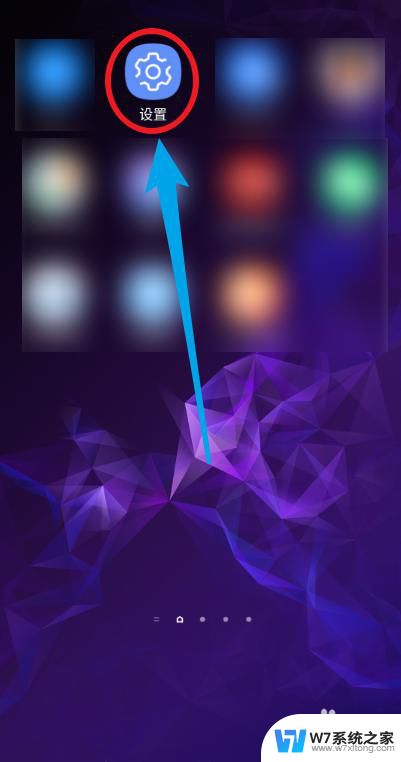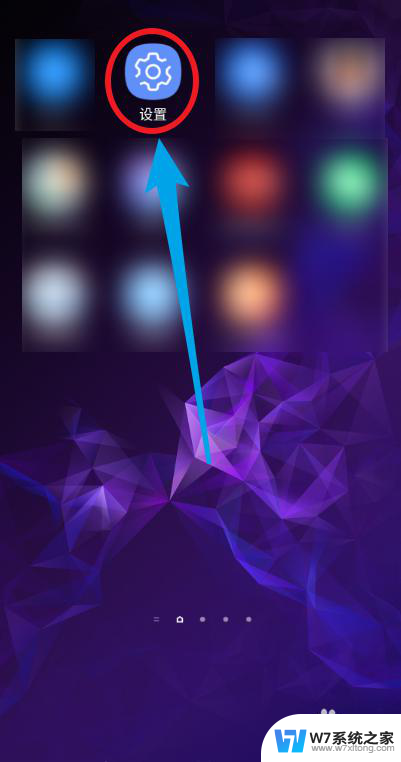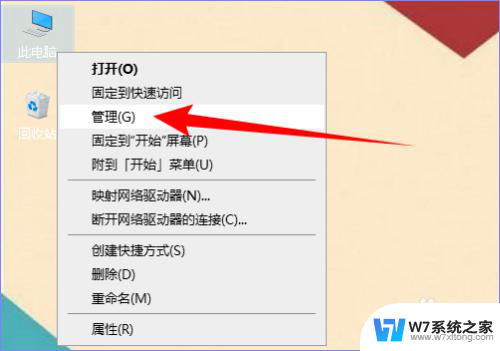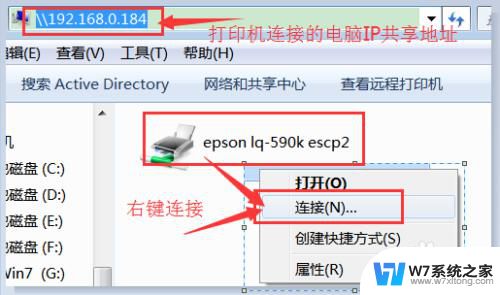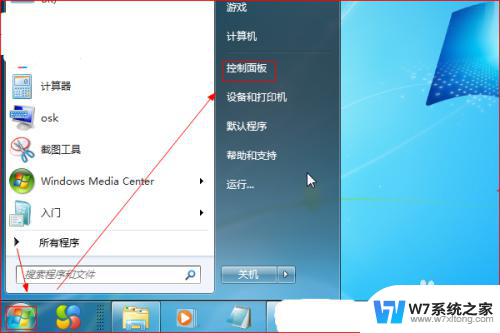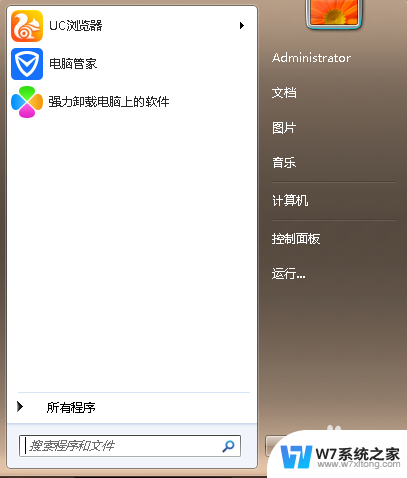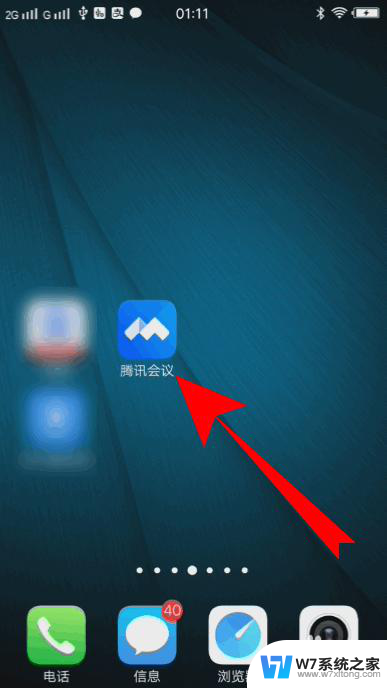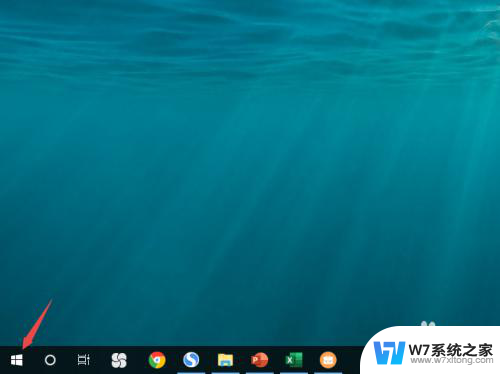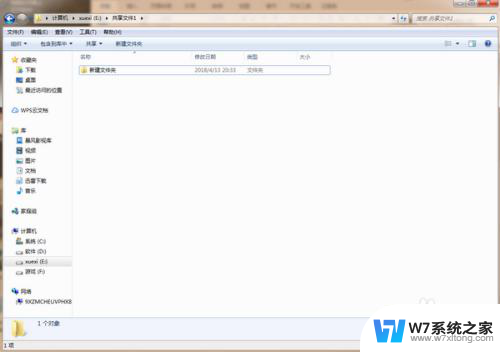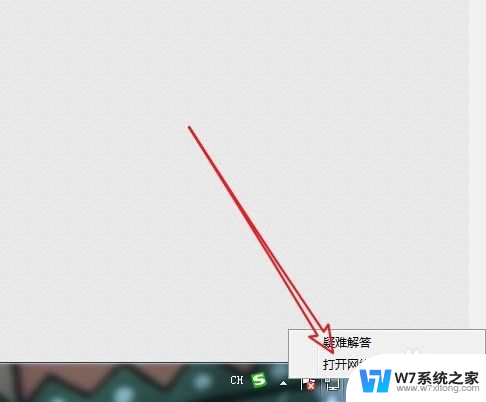手机电脑怎么共享wifi 手机WIFI如何与电脑共享网络
更新时间:2024-08-09 14:07:45作者:yang
现如今手机和电脑已经成为我们日常生活中必不可少的工具,在某些情况下,我们可能需要将手机的网络连接分享给电脑使用,以便在没有Wi-Fi的情况下也能保持网络连接。手机和电脑如何共享Wi-Fi呢?手机WIFI如何与电脑共享网络?接下来我们将介绍一些简单有效的方法来帮助您实现手机和电脑之间的网络共享。
方法如下:
1将手机用数据线连接到电脑后,下拉手机屏幕。点击USB调试选项。 2选择“仅充电”。
2选择“仅充电”。 3找到手机上的“设置”点击打开。
3找到手机上的“设置”点击打开。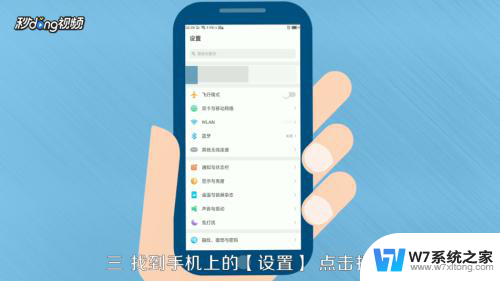 4在“其他无线连接”中,点击开启个人热点。
4在“其他无线连接”中,点击开启个人热点。 5开启“USB网络共享”。
5开启“USB网络共享”。 6退出手机设置,电脑就可以上网了。
6退出手机设置,电脑就可以上网了。 7总结如下。
7总结如下。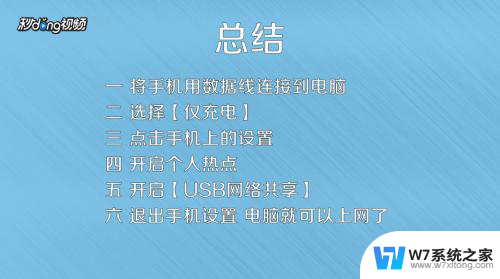
以上就是手机电脑如何共享wifi的全部内容,如果你也遇到了同样的情况,请参照我提供的方法来处理,希望对大家有所帮助。